
发布时间:2023-06-03 来源:win7旗舰版 浏览量:
|
Windows 7,中文名称视窗7,是由微软公司(Microsoft)开发的操作系统,内核版本号为Windows NT 6.1。Windows 7可供家庭及商业工作环境:笔记本电脑 、平板电脑 、多媒体中心等使用。Windows 7可供选择的版本有:入门版(Starter)、家庭普通版(Home Basic)、家庭高级版(Home Premium)、专业版(Professional)、企业版(Enterprise)(非零售)、旗舰版(Ultimate)。 在Windows7旗舰版系统中集成有IIS服务安装包,安装iis服务只要设置好后,按照系统提示一步一步点击下一步就OK了。但是对于刚开始使用WIN7系统用户来说,很多方面不太熟悉。现Win7系统之家给大家详解Windows7旗舰版系统中安装iis服务的步骤,具体如下:1、在Win7系统中打开控制面板,选择“程序和功能”,然后选择“打开或关闭Windows功能”。 2、在打开或关闭Windows功能中,将Internet信息服务中的所有组件(含子组件)前面的勾全部选上,点击“确定”。 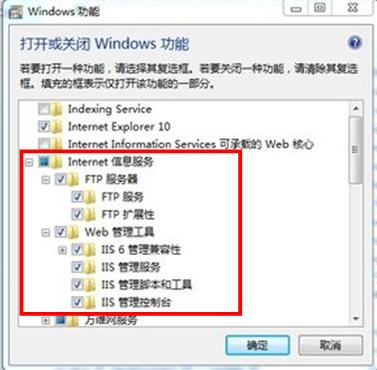 3、安装完成后,打开控制面板,进入管理工具,点Internet信息服务(IIS)管理器。 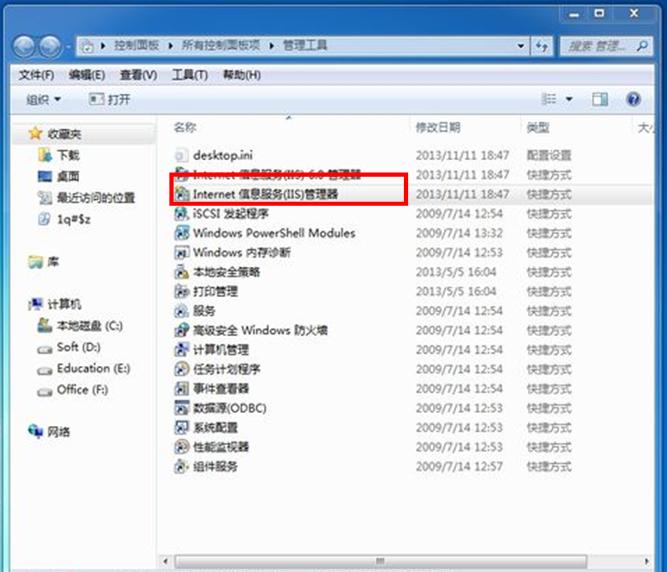 4、进入IIS管理页面,展开右边的栏目,右击网站,选择添加网站,在出来的对话框中添加网站名称、选择网站目录。 5、在浏览器的地址栏里面访问自己的IP或Localhost就可以打开刚才自己添加的网站了。 windows 7 的设计主要围绕五个重点——针对笔记本电脑的特有设计;基于应用服务的设计;用户的个性化;视听娱乐的优化;用户易用性的新引擎。 跳跃列表,系统故障快速修复等,这些新功能令Windows 7成为最易用的Windows。 |
小编理解到大家都需要更新win10的方法,毕竟将windows系统是我们使用windows必不可缺
u盘快速安装windows10是目前最简单、最安全、最实用的安装win10系统的方法,满足绝大部分
很多朋友在问关于win10纯净版的问题,见最近这么多朋友要系统之家纯净版win10的资源,今天就把
Ghost windows10系统32位如何添加输入法呢?制作详细说明
如何在windows10系统32位中添加自己喜欢的输入法呢?很多的用户都不知道如何添加window